New issue
Have a question about this project? Sign up for a free GitHub account to open an issue and contact its maintainers and the community.
By clicking “Sign up for GitHub”, you agree to our terms of service and
privacy statement. We’ll occasionally send you account related emails.
Already on GitHub?
Sign in
to your account
Closed
Lordus117 opened this issue
May 11, 2018
· 10 comments
Closed
Loot failed (exit code was:1)
#947
Lordus117 opened this issue
May 11, 2018
· 10 comments
Comments
I’ve recently encountered a problem when I’m trying to sort my mods out. Basically, I have the latest version of MO2 and LOOT and when I try to sort my mods out, it gives me that error Loot failed (exit code was:1). When I switch to Skyrim SE with MO2, the sorting button works fine, or using the LOOT app. It’s only when it’s in FO4 where it fails.
There’s no error logged in that file, and it doesn’t have debug logging enabled. Make sure you’ve got debug logging enabled, then run LOOT to reproduce the issue, and upload the log it creates. Each time your run LOOT it overwrites the log, maybe that’s what happened here.
Huh, the error is
[22:55:19.548762] [error]: Exception while executing query: boost::filesystem::rename: The process cannot access the file because it is being used by another process: "C:UsersOwnerAppDataLocalLOOTFallout4", "C:UsersOwnerAppDataLocalLOOTb669-d8cf-fa31-1bf6"
Do you have any files in either of those directories open in another application?
What! No way! Removing Fallout 4 from C:UsersOwnerAppDataLocalLOOTFallout4
That folder had 3 files in there called loadorder.bak.0 loadorder.bak.1 and loadorder.bak.3
Throwing out that folder fixed it. Thanks for the help! 
Had the same issue, deleting my Skyrim folder within LOOT’s folder fixed it as well. Thanks!
Closing as I think this is fixed in 2ded7cd.
Sorry to resurrect a dead post but for people who try :
- delete «loadorder.bak.0/1/2/etc in appdata/local/loot/skyrim special edition
- replace loot32.dll with a updated version in C:Program FilesModOrganizerloot (installation folder)
- Update Loot
- Launch Loot out of MO2
and still can’t sort their mods, this is the only thing I find :
- Launch loot with MO2
- Sort your mods
- Close Loot
- Refresh MO2 in the option bar
(https://www.youtube.com/watch?v=iOzY2SZ26LQ 6:35)
抱歉,如果有人尝试,请复活一个死了的职位:
- 删除appdata / local / loot / skyrim特别版中的“ loadorder.bak.0 / 1/2 / etc”
- 用C: Program Files ModOrganizer loot(安装文件夹)中的更新版本替换loot32.dll
- 更新战利品
- 从MO2中启动战利品
而且仍然无法对其mod进行排序,这是我发现的唯一一件事:
- 用MO2启动战利品
- 整理你的mod
- 关闭战利品
- 在选项栏中刷新MO2
(https://www.youtube.com/watch?v=iOzY2SZ26LQ 6:35)
Real and effective solution!
Описание
Файлы7
Скриншоты3
Видео1
Комментарии571
LOOT — это оптимизатор порядка загрузки для TES III: Morrowind, TES IV: Oblivion, TES V: Skyrim LE / SE / AE, TES V: Skyrim VR, Enderal: Forgotten Stories LE / SE, Fallout 3, Fallout: New Vegas, Fallout 4, Fallout 4 VR, Enderal: Forgotten Stories (LE & SSE). Он предназначен, чтобы помочь пользователям модов в предотвращении конфликтов между модами, автоматическим вычислением порядка загрузки, которое удовлетворяет всем зависимостям плагинов и делает влияние каждого из них на игру максимальным. LOOT также обеспечивает некоторую проверку на ошибки в порядке загрузки, включая проверки требований, не совместимостей и циклических зависимостей. В дополнение, он предоставляет большое количество информации по установленным плагинам: замечания по использованию, баги, предупреждения и теги для Wrye Bash, используя базу плагинов (мастерлист).
Инструкция:Гравицапа
ВАЖНАЯ ИНФОРМАЦИЯ!!!
**** Если при попытке обновления мастер-листа на системе с Windows 7 LOOT выдаёт ошибку 12, значит у вас не установлено обновление 3140245, включающее поддержку протоколов TLS 1.1 и TLS 1.2. Обновите систему штатными средствами или скачав пакет обновлений здесь. После обновления скачайте и запустите фикс MicrosoftEasyFix51044, чтобы прописать протоколы TLS в реестре.
**** Ошибка также может возникать при попытке отсортировать моды. Если вы пользуетесь NNM, то plugins.txt может быть защищён от записи. Снимите атрибут «только для чтения» с файла plugins.txt.
И напоследок — запускайте LOOT с правами администратора.
**** ВНИМАНИЕ!!! Если при запуске установки файла инсталлятора LOOT.Installer.exe выдается предупреждение что файл заражен и имеет вирусы, то это языком антивирусных программ называется «ЛОЖНОЕ СРАБАТЫВАНИЕ«, так как .exe файл не сертифицирован в Microsoft, а все что не сертифицировано в Майкрософте, автоматом попадает под понятие «заразный файл» и может выдавать предупреждение, просто игнорируйте, никаких вирусов и троянов в файле НЕТ!!!
Возможности:
— LOOT – это правоприемник BOSS. Ранее он даже назывался BOSS 3
— LOOT имеет понятный графический интерфейс
— LOOT лишён главного недостатка BOSS – распознаёт все плагины, даже которые вы сделали сами. В отличие от BOSS, LOOT сканирует содержимое плагина и сравнивает затрагиваемые изменениями места с другими плагинами (потому у него не бывает неизвестных плагинов). Кроме того, тоже имеет мастер-лист, из которого берёт информацию о специфическом порядке загрузки плагина, замечаниях и т.д.
— LOOT позволяет редактировать metadata плагина
— LOOT указывает на ошибки установки плагинов, грязные правки, нехватку мастер файлов
Требования:
Windows 7 / Windows 10 (1809) и выше
Любая поддерживаемая игра (TES III: Morrowind, TES IV: Oblivion, TES V: Skyrim LE/SE/AE, TES V: Skyrim VR, Fallout 3, Fallout: New Vegas, Fallout 4, Fallout 4 VR)
LOOT требует установки распространяемого пакета MSVC 2019-22 x86/x64, в зависимости от того, скачали ли вы 32-разрядную или 64-разрядную версию LOOT. Установщик автоматически загружает и устанавливает соответствующий распространяемый компонент MSVC, если он у вас еще не установлен.
С чего начать при обновлении до 0.13.4 и выше:
— Сделайте резервное копирование текущих файлов plugins.txt и loadorder.txt
— Удалите установленную версию LOOT. Убедитесь, что вы также сделали резервное копирование и удаление папки LOOT по пути: C:%localappdata%
— Установите новую версию LOOT 0.13.4 и выше
— Обновите все ваши masterlists
При обновлении с версии 0.10.0 до 0.13.4 и выше:
Так как LOOT теперь сохраняет все свои настройки в файле settings.toml вместо файла settings.yaml, то вам нужно будет вручную конвертировать файл settings.yaml в формат settings.toml. Программа сама не может преобразовать его, поэтому мы создали конвертер.
* Преобразуйте ваши файлы settings.yaml (используемые в LOOT v0.11.0 и ранних версиях) в settings.toml (которые будут использоваться в LOOT v0.12.3 и более новых версиях).
* Ваш файл settings.yaml можно найти в %LOCALAPPDATA% LOOT
LOOT Settings File Converter — жмите ссылку, берем файл settings.yaml и помещаем в левое окошко, в правом уже получите новый преобразованный файл settings.toml и помещаем его обратно по пути % LOCALAPPDATA% LOOT , а settings.yaml удаляем. Или откройте файл settings.yaml, скопируйте все содержимое и поместите в левое окошке преобразователя, в правом получите новые данные, которые уже сами вручную вставите в файл settings.toml, который можно создать вручную.
* Обратите внимание, что ссылка загрузки, которая появится в окошке, после преобразования YAML, не работает в Internet Explorer или Edge. Пользователи этих браузеров должны будут скопировать содержимое текстового поля TOML в файл settings.toml, который вы должны создать сами, или использовать другой браузер.
Установка:
— Скачиваем архив и извлекаем из архива исполняемый файл установки LOOT.Installer.exe в любое место
— Запускаем LOOT.Installer.exe
— Выбираем английский или русский язык при установке.
— Устанавливаем в любое место. Игру программа найдёт сама. Если нет, то в настройках можно будет указать путь до папки с игрой.
Как пользоваться:(начиная с версии LOOT 0.18.0 весь интерфейс программы был изменен на новый, поэтому скриншоты прилагаемые к инструкции ниже не соответствуют, но сам процесс такой же:
1. Запускаем LOOT.exe из папки, куда установили
2. При первом запуске выскочит подсказка на английском – закрываем
3. Обновляем мастерлист. По умолчанию в настройках стоит «Обновлять мастерлист перед сортировкой», но всё же лучше сначала сделать вручную. В верхнем правом углу нажимаем «Update masterlist”». Ждём загрузки.
4. Слева – все ваши плагины в том порядке, в каком есть на данный момент, до сортировки. Справа они же, с уточнениями, тегами и т.д. Теперь непосредственно сортировка. В верхнем поле смотрим и жмём «Sort Plugins». Ждём.
5. В правой части обновится список плагинов в том порядке, как их расставил LOOT. Вверху появляются две кнопки «APPLY» и «CANCEL». Если всё устраивает – жмём «APPLY»
6. Нажав на многоточие плагина, можно отредактировать метадату плагина, посмотреть конфликты. Вверху слева есть кнопка «FILTERS» – позволяет скрывать/показывать плагины или информацию по разным признакам
На заметку:
— LOOT может каждый раз менять местами некоторые плагины. Объясняется это просто – эти плагины не пересекаются с другими плагинами. Или для которых неважен порядок загрузки их мастер файлов. По личным тестам (около 200 плагинов установлено), LOOT справляется если не лучше BOSSa, то точно не хуже
Как встроить LOOT в Mod Organizer
Просто установите LOOT, как и любую другую программу, и запустите ее через меню исполняемых файлов в MO2.
Удаление:
Если LOOT был установлен с помощью установщика, используйте деинсталлятор в меню «Пуск», чтобы удалить LOOT (исполняемый файл называется «unins000.exe»).
Если LOOT был установлен вручную: Удалите файлы, из выбранного вами местоположения. Удалите папку LOOT в папке данных локального приложения, к которой можно получить доступ, введя% LOCALAPPDATA% в Windows Explorer.
Важно: LOOT 0.12.1 и выше теперь сохраняет свои настройки в файле settings.toml вместо файла settings.yaml. Он не может автоматически измениться, поэтому используйте конвертер https://loot.github.io/convert-settings/ , который вы можете использовать, прежде чем удалять текущую установку LOOT.
Обновление: 0.19.1
Добавлено:
* Сортировка теперь учитывает перекрывающиеся активы в BSA/BA2, которые загружаются плагинами. Если два плагина не вносят изменения в одну и ту же запись, но загружают BSA (или BA2 для Fallout 4), которые содержат данные для одного и того же пути ресурсов, плагин, который загружает больше ресурсов, будет загружаться первым (если этому не противоречат данные с более высоким приоритетом и метаданные).
* Теперь можно добавлять плагины в группы из редактора групп.
* Теперь можно переименовывать группы в редакторе групп.
Исправления:
* Когда текущая выбранная группа в редакторе групп удаляется, ее информация справа от диалогового окна теперь очищается.
* LOOT теперь ограничивается сканированием жестких дисков и дисков RAM при поиске игр в Microsoft Store. Ранее LOOT также сканировал другие диски, такие как оптические и гибкие диски, а также сетевые диски.
Если LOOT не может применить отсортированный порядок загрузки, в сообщении об ошибке может быть указан неправильный путь к файлу, который игра использует для хранения порядка загрузки.
Изменено:
* Сортировка теперь значительно быстрее: тесты показали, что скорость сортировки более чем в 290 раз превышает скорость сортировки LOOT v0.18.6 с большими заказами загрузки. Из-за изменений LOOT может по-разному сортировать несвязанные плагины.
* Загрузка игровых данных стала быстрее: тест показал улучшение на 40 % по сравнению с LOOT v0.18.6.
* Изменение данных плагина LOOT или активных фильтров больше не сбрасывает диалоговое окно поиска, вместо этого результаты поиска обновляются, чтобы отразить изменения.
* Непользовательские строки метаданных в таблицах редактора метаданных плагина теперь отображаются серым цветом, чтобы отличать их от редактируемых пользовательских строк метаданных.
* Ошибки циклического взаимодействия теперь различают края групп, которые включают пользовательские метаданные, и те, которые не включают.
* LOOT.exe не содержит некоторых полей с информацией о файле, которые требуются в соответствии с документацией Microsoft. Добавлены поля CompanyName, FileDescription, InternalName, OriginalFilename и ProductName.
* В переводимом тексте теперь последовательно используются поля замены форматирования в стиле C++20 (например, {0}, {1}).
* LOOT теперь включает информационные сообщения в свой журнал, когда ведение журнала отладки отключено.
Обновлено:
Обновлены все языковые пакеты, кроме русского.
Обновлен libloot до версии 0.19.2.
Обновлен Qt до 6.4.2.
Обновлен spdlog до версии 1.11.0.
Обновлен zlib до 1.2.13.
Обновлен minizip-ng до версии 3.0.8.
Обновлен tomlplusplus до 3.2.0.
Сборки Linux теперь создаются с использованием GCC 10 и теперь связаны с библиотекой tbb.
Журнал изменений:
Список всех изменений предыдущих версий читайте в ридми в архиве.
Скачать LOOT 0.19.1 с официальной страницы (один из 4-х вариантов: win32.7z/win64.7z в распакованном виде или с установщиком win32.exe/win64.exe) (14 mb)Сервер №1
Скачать LOOT (64-Bit) 0.19.1 (новая версия с установщиком .exe) с Гугл-диска. Требуется Windows 10 (1809) и вышеСервер №2
Скачать LOOT (32-Bit) 0.19.1 (новая версия с установщиком .exe) с Гугл-диска. Требуется Windows 7, 8, 8.1Сервер №3
Скачать LOOT (64-Bit) 0.18.3 (старая версия с установщиком .exe) с Гугл-диска. Требуется Windows 10 (1809) и вышеСервер №4
Скачать LOOT (32-Bit) 0.18.3 (старая версия с установщиком .exe) с Гугл-диска. Требуется Windows 7, 8, 8.1Сервер №5
LOOT — Load Order Optimisation Tool 0.17.0 (старая версия)Сервер №6
LOOT — Load Order Optimisation Tool 0.16.1 (старая версия)Сервер №7
#21

Posted 08 October 2022 — 12:58 am
When installing LOOT Windows Defender intervened. Last time I ignored that warning I got hacked pretty badly… So…
Back to top
#22

tiochema
Posted 08 October 2022 — 01:02 am
tiochema
-
- Members
-
- 14 posts
Newbie
can you upload the 32 bit portable version please?
Back to top
#23

inesibir
Posted 08 October 2022 — 03:16 am
In response to post #115998668.
Please see this Q/A about AV false positives from the FAQ.
Edited by inesibir, 08 October 2022 — 11:36 am.
Back to top
#24

inesibir
Posted 08 October 2022 — 03:20 am
In response to post #115998798.
Standalone versions are available at our GitHub page. If you want to make it truly portable, you will also need to use the —loot-data-path command-line argument.
Back to top
#25

VentKrutilov
Posted 11 October 2022 — 12:38 am
VentKrutilov
-
- Members
-
- 13 posts
Newbie
Hello! My LOOT doesn’t working. Logs:�
LOOTDebugLog.txt
[03:29:29.633650] [info]: Running 64-bit LOOT on Windows 10 Version 21H2 and the x86_64 CPU architecture
[03:29:29.633815] [info]: LOOT version: 0.18.5+bf6ea7f1
[03:29:29.633856] [info]: libloot version: 0.18.1+c4cdfbbd
[03:29:29.633948] [info]: LOOT is being run through Mod Organiser.
[03:29:29.637469] [warning]: Failed to open the Registry key «HKEY_CLASSES_ROOTLocal SettingsSoftwareMicrosoftWindowsCurrentVersionAppModelRepositoryFamiliesBethesdaSoftworks.TESMorrowind-PC_3275kfvn8vcwc»: Системе не удается найти указанный путь.
[03:29:29.637737] [warning]: Failed to open the Registry key «HKEY_CLASSES_ROOTLocal SettingsSoftwareMicrosoftWindowsCurrentVersionAppModelRepositoryFamiliesBethesdaSoftworks.TESOblivion-PC_3275kfvn8vcwc»: Системе не удается найти указанный путь.
[03:29:29.645873] [warning]: Failed to open the Registry key «HKEY_CLASSES_ROOTLocal SettingsSoftwareMicrosoftWindowsCurrentVersionAppModelRepositoryFamiliesBethesdaSoftworks.Fallout3_3275kfvn8vcwc»: Системе не удается найти указанный путь.
[03:29:29.646243] [warning]: Failed to open the Registry key «HKEY_CLASSES_ROOTLocal SettingsSoftwareMicrosoftWindowsCurrentVersionAppModelRepositoryFamiliesBethesdaSoftworks.FalloutNewVegas_3275kfvn8vcwc»: Системе не удается найти указанный путь.
[03:29:29.646394] [warning]: Failed to open the Registry key «HKEY_CLASSES_ROOTLocal SettingsSoftwareMicrosoftWindowsCurrentVersionAppModelRepositoryFamiliesBethesdaSoftworks.Fallout4-PC_3275kfvn8vcwc»: Системе не удается найти указанный путь.
[03:29:29.704950] [warning]: Unable to set stylesheet, D:ProgramFilesGame moddingLOOTresourcesthemesdefault.theme.qss not found.
[03:29:29.704984] [warning]: Failed to find the style sheet in the filesystem, attempting to load from built-in resources…
?
And Mod Organizer 2 report:
?[info] Attempting to create a game handle with game path "D:/Games/The Elder Scrolls V Skyrim - Special Edition" and local path "D:/ProgramFiles/Game modding/Mod Organizer 2/profiles/Default" [info] Initialising load order data for game of type 5 at: D:/Games/The Elder Scrolls V Skyrim - Special Edition [error] The given masterlist path does not exist: C:UsersvernoAppDataLocalLOOTSkyrim Special Editionmasterlist.yaml [error] Не удалось запустить LOOT. Код ошибки: 0x1
Back to top
#26

inesibir
Posted 11 October 2022 — 04:14 am
In response to post #116145358.
Please see this article on reporting issues helpfully. As for the MO2 log, we’re not the MO2 team & therefore can’t provide support for it, so there’s no point in posting logs from it.
Back to top
#27

idunnonothin
Posted 21 October 2022 — 02:15 pm
hi sorry noob here!
shouldn’t NAT.esp be loaded as the last plugin? (or at least be at the bottom of load order?)
Back to top
#28

inesibir
Posted 22 October 2022 — 02:17 am
In response to post #116618928.
A lot of mod authors say their mods should load last, so it’s not really possible to respect their wishes in that particular case. We tend to load weather mods early (not just NAT) presumably because most weather-related changes will only conflict with other weather mods. You’d probably want the less weather-related changes to lose to other mods, hence the early placement. However, I didn’t add those load rules, so I can’t say for sure.
Back to top
#29

Medouxe
Posted 29 October 2022 — 05:26 am
Medouxe
-
- Members
-
- 1 posts
Stranger
In response to post #115998668. #116003348 is also a reply to the same post.
I got the same thing but I have no antivirus software installed aside from the default windows defender. Did you end up downloading it and was it safe?
Back to top
#30

pStyl3
Posted 29 October 2022 — 05:55 am
pStyl3
-
- Premium Member
-
- 1,075 posts
Faithful poster
In response to post #115998668. #116003348, #116960158 are all replies on the same post.
It is safe, the complete source code is openly viewable for anyone here.
Back to top
Прежде чем начать что-то исправлять, нам необходимо узнать врага в лицо, так сказать. Так что же из себя представляет ошибка 0xc0000001? Зайдя сюда, вы вероятно уже знаете, что 0xc0000001 – это ошибка, которая появляется при ваших попытках запустить операционную систему Windows, т. е. это ошибка связанная с Загрузчиком Windows.
Эта проблема не обходит стороной ни одну из версий Windows. В этот список попадает: Windows XP, Windows Vista, Windows 7, Windows 8, Windows 8.1, Windows 10.
При появлении ошибки на Windows 8 и выше, вы должны увидеть следующий текст:
Восстановление
Вашему ПК не удалось правильно загрузиться
После нескольких попыток загрузить операционную систему на вашем ПК не удалось, поэтому она нуждается в восстановлении.Код ошибки: 0xc0000001
Вам будет необходимо использовать средства восстановления. Если установочный носитель(например, диск или USB-устройство) отсутствует, обратитесь к администратору компьютера или производителя компьютера или устройства.
На более старых операционных системах вы будете наблюдать немного иной текст:
Не удалось запустить Windows. Возможно, это произошло из-за недавнего изменения конфигурации оборудования или программного обеспечения. Чтобы устранить ошибку:
Вставьте установочный диск Windows и перезагрузите компьютер.
Выберите параметры языка, а затем нажмите кнопку “Далее”.
Выберите пункт “Восстановить компьютер”.Если этот диск отсутствует, обратитесь за помощью к системному администратору или изготовителю компьютера.
Файл: windowssystem32bootwinload. efi
Состояние: 0xc0000001
Сведения: Сбой меню загрузки, поскольку требуемое устройство недоступно.
Как вы можете видеть, текст экранов немного отличается, но в общем сообщает нам одно и тоже – Windows не может быть загружен, так как у Загрузчика возникла проблема в результате чего-то или же с самим Загрузчиком что-то произошло.
Теперь, когда мы определили когда и где может возникать ошибка 0xc0000001, давайте же рассмотрим причины возникновения данной проблемы. К сожалению, довольно сложно выделить точную причину появления этой ошибки и порой приходится сидеть за решением проблемы по несколько часов. В общем, довольная мерзкая ошибка.
Причины появления ошибки 0xc0000001
Как уже говорилось, проблема довольна непростая и найти ее виновника проблематично. Представленный список ниже будет идти от самых простых причин и до самых сложных, как и всегда.
После указанных причин легко можно понять, что с проблемой справиться будет довольно непросто. И вы будете правы. Ошибку 0xc0000001 довольно трудно ликвидировать в операционной системе Windows, но это не невозможно. Теперь, когда мы ознакомились с причинами ошибки, давайте займемся непосредственно исправление недуга в системе.
Методы исправления ошибки 0xc0000001
Метод №1 Манипуляции с RAM
Как уже упоминалось, данная ошибка может проявить себя при установке новой планки оперативной памяти. Попробуйте вынуть ее из материнской карты и снова запустить систему уже без нее. Если система запустится в нормальном режиме, то вы уже будете знать, что что-то не так с самой планкой.
Также вполне возможно, что ошибка возникла из-за…пыли. Да-да, именно пыли. Очистите свою оперативку и ее слоты от пыли и снова запустите систему. Некоторые пользователи смогли решить проблему с ошибкой 0xc0000001 просто почистив RAM от пыли.
Метод №2 Копирование файла Диспетчера учетных записей безопасности(Security Accounts Manager) из папки Repair
Сейчас мы попытаемся скопировать рабочий файл SAM(Security Accounts Manager) из папки C:WINDOWSrepair в папку C:WINDOWSsystem32config. Для этого дела нам понадобится установочный диск Windows. Как создавать установочный диск Windows вы можете найти на официальном сайте Microsoft.
Затем, когда у вас на руках будет установочных диск Windows, вам нужно будет загрузиться с него, а затем выбрать “Восстановление системы” – “Командная строка” и вписать следующую команду:
copy C:WindowsRepairSam C:WindowsSystem32Config
Если при этом появится запрос о замене, то подтвердите его вписав “Y”, т. к. подтвердить замену.
После замены файла Диспетчера учетных записей безопасности, попытайтесь снова запустить систему в обычном режиме. Если ничего не изменилось и ошибка 0xc0000001 все еще стоит стенной, то переходим к следующему методу.
Метод № 3 Запуск утилиты chkdsk
С помощью утилиты chkdsk вы сможете проверить файловую систему на ошибки. При нахождении таковых, она попробует исправить их, если это будет возможно. Для запуска chkdsk сделайте следующее:
Опять таки, попробуйте запуститься в нормальном режиме. Если ошибка 0xc0000001 не исчезла, то переходим к следующему пункту.
Метод № 4 Запуск утилиты sfc /scannow
Если предыдущая утилита не смогла обнаружить никаких ошибок в файловой системе или исправить их, то можно попробовать следующую утилиту – sfc /scannow. Она проверит вашу файловую систему на наличие поврежденных файлов и попробует их исправить.
Следует указать, что хотя подобные автоматизированные утилиты и могут разрешить возникшие проблемы в системе, но получается у них это крайне редко. Однако следует использовать все доступные средства.
Для запуска утилиты sfc /scannow сделайте следующие:
Этот процесс также займет некоторое время. По окончанию ваш будет выдан список исправленных файлов, если такие были найдены.
Метод № 5 Настройки Параметров загрузки
После этих манипуляций ошибка 0xc0000001 должна будет исчезнуть.
Метод № 6 Wi-Fi модуль
Данный метод довольно странный. Если у вас возникла ошибка 0xc0000001 на ноутбуке, то попробуйте отключить от него этот модуль. Некоторые пользователи вот таким вот странным образом решили свою проблему. Если операционная система смогла нормально запуститься, то перезагрузите ноутбук и подключите Wi-Fi модуль обратно.
Метод № 7 Восстановление Windows
Если ни один из методов не смог помочь, то всегда можно обратиться к старой доброй “восстановке”. Просто запустите диск Windows и выберите пункт “Восстановление системы”. Дальше все будет происходить автоматически. Чаще всего, проблема с ошибкой 0xc0000001 должна быть решена. Но если и это не помогло, то попросту придется переустанавливать операционную систему.
Ошибка 0xc0000001 при загрузке Windows 10 — как исправить
При включении компьютера или ноутбука вы можете столкнуться с ошибкой «Вашему ПК не удалось правильно загрузиться» или «Ваш компьютер необходимо восстановить» с кодом 0xc0000001, иногда — с указанием на файл WindowsSystem32winload. efi, чаще — без указания каких-либо проблемных файлов, также возможен текст «Требуемое устройство не подключено или недоступно» или текст на английском языке: «Your PC couldn’t start properly», даже в русскоязычной версии Windows 10.
В этой инструкции подробно о том, как исправить ошибку 0xc0000001 при загрузке Windows 10 в различных ситуациях, чем она может быть вызвана и дополнительная информация, которая может оказаться полезной для решения проблемы.
Причины и способы исправления ошибки 0xc0000001
Среди основных причин ошибки 0xc0000001 — отсутствие необходимых для загрузки системных файлов (или невозможность доступа к ним, например, вследствие повреждения файловой системы на диске) и проблемы с оборудованием.
Прежде чем приступать к предлагаемым методам решения проблемы, обратите внимание на следующие два нюанса:
Если предыдущие два пункта не подходят к вашей ситуации, приступаем к исправлению ошибки «Вашему ПК не удалось правильно загрузиться» или «Ваш компьютер необходимо восстановить» с кодом 0xc0000001.
Вход в среду восстановления Windows 10
Почти для любого из далее описанных методов нам потребуется войти в среду восстановления Windows 10. Как правило, при ошибке 0xc0000001 не удается использовать нажатие клавиши F8 для открытия параметров загрузки или (если предлагается) F1 для прямого входа в среду восстановления. Поэтому придётся использовать следующий метод:
В результате будет загружена среда восстановления, здесь мы можем попробовать:
А если ни один из указанных пунктов не сработает, попробовать проверить, помогут ли решить проблему действия с оборудованием компьютера или ноутбука.
Автоматическое восстановление при загрузке
Этот способ редко оказывается работоспособным при рассматриваемой ситуации, но его следует попробовать в первую очередь, так как это не займет много времени, не требует особенных навыков и иногда всё-таки срабатывает:
Проверка файловой системы системного диска HDD или SSD на ошибки
Иногда причиной ошибки 0xc0000001 являются ошибки файловой системы на диске и я не рекомендую пропускать этот шаг, хотя бы потому, что при таких ошибках следующий способ исправления ошибки также может оказаться безрезультатным:
После проверки, если chkdsk сообщит об исправлении ошибок, попробуйте перезагрузить компьютер в обычном режиме.
Восстановление системных файлов Windows 10
Если причиной ошибки оказалось повреждение системных файлов Windows 10, например, удаление WindowsSystem32winload. efi, с помощью тех же шагов, что были описаны выше, перейдите в командную строку, после чего используйте команду (с правильной буквой системного диска):
Внимательно вводите все пробелы (например, перед offwindir) и учитывайте, что после начала сканирования системы у вас может появиться ощущение что процесс завис. Это не так — наберитесь терпения и дождитесь завершения операции.
Если в результате вы увидите сообщение о том, что программа защиты ресурсов Windows обнаружила поврежденные файлы и успешно их восстановила — пробуем загрузить компьютер или ноутбук в обычном режиме, уже не с флешки — возможно, запуск пройдёт успешно.
Дополнительные методы
В случае, когда предыдущие подходы не помогают, попробуйте:
Возможные аппаратные причины ошибки 0xc0000001 при загрузке компьютера или ноутбука
Среди возможных причин проблем с загрузкой Windows 10 с кодом ошибки 0xc0000001 могут быть и аппаратные проблемы. Среди распространенных вариантов:
Видео
Если один из способов помог вам исправить ошибку, поделитесь в комментариях, какой именно: такая статистика может быть полезной для других пользователей.
Источники:
https://gamesqa. ru/kompyutery/0xc0000001-5538/
https://remontka. pro/0xc0000001-error-windows-10-fix/



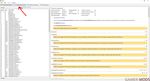
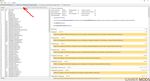


 Back to top
Back to top



